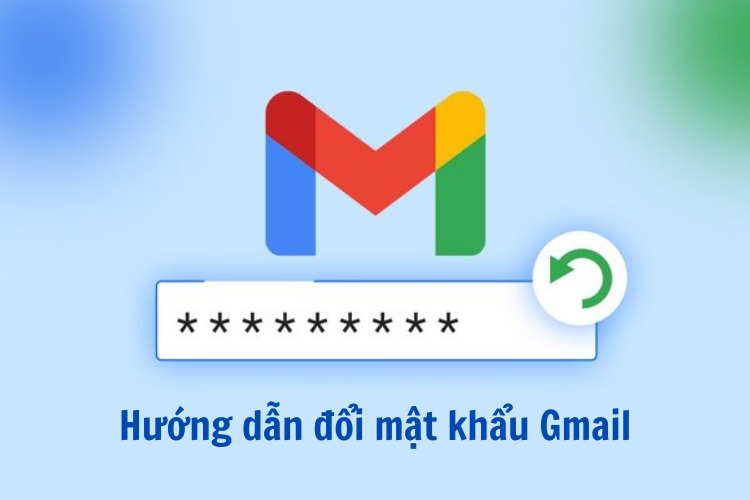Trong thời đại số hóa hiện nay, mật khẩu đóng vai trò then chốt trong việc bảo vệ thông tin cá nhân và tài khoản trực tuyến của bạn. Đặc biệt đối với tài khoản Gmail, nơi lưu trữ nhiều dữ liệu quan trọng và nhạy cảm, việc đảm bảo mật khẩu mạnh mẽ và an toàn là vô cùng cần thiết. Bài viết này sẽ hướng dẫn bạn từng bước để thay đổi mật khẩu tài khoản Gmail trên máy tính, điện thoại Android và iOS, giúp bạn bảo vệ tốt hơn dữ liệu của mình trước các mối đe dọa tiềm ẩn. Hãy cùng khám phá và nâng cao an ninh cho tài khoản của bạn ngay hôm nay.
Hướng dẫn đổi mật khẩu Gmail trên máy tính
Truy cập và đăng nhập vào tài khoản
Đầu tiên, bạn cần truy cập vào trang quản lý tài khoản của Google: https://myaccount.google.com/. Tại đây, bạn nhập địa chỉ email và mật khẩu hiện tại của mình để đăng nhập. Điều này đảm bảo rằng bạn đã đăng nhập vào đúng tài khoản mà bạn muốn thay đổi mật khẩu.
Chọn mục Bảo mật
Sau khi đăng nhập thành công, ở góc trái của giao diện trang quản lý tài khoản, bạn sẽ thấy các mục tùy chọn. Hãy chọn mục Bảo mật. Tại trang Bảo mật, kéo xuống để thấy mục Mật khẩu. Đây là nơi bạn tiến hành thay đổi mật khẩu của mình.
Xác nhận tài khoản hiện tại của bạn
Để đảm bảo rằng bạn chính là chủ sở hữu của tài khoản này, Google sẽ yêu cầu bạn nhập lại mật khẩu hiện tại của mình. Đây là một bước xác minh bảo mật quan trọng để ngăn chặn người khác truy cập và thay đổi mật khẩu tài khoản của bạn. Sau khi nhập mật khẩu hiện tại, bấm Tiếp theo.
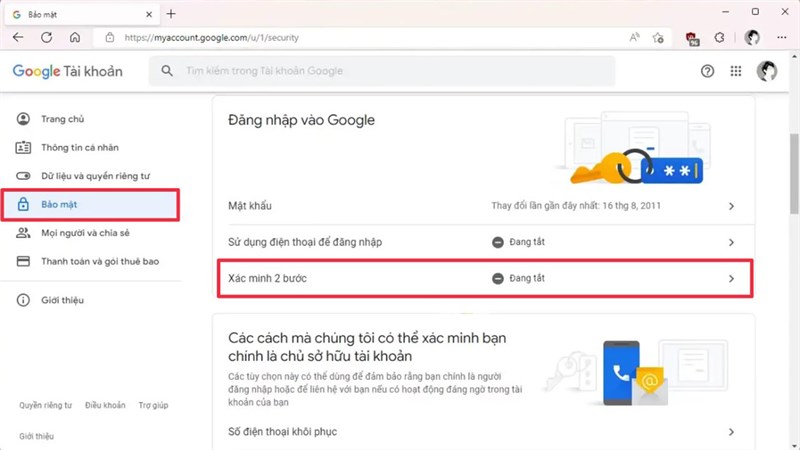
Nhập mật khẩu mới và xác nhận
Tiếp theo, tại giao diện mới, bạn sẽ được yêu cầu tạo một mật khẩu mới cho tài khoản Gmail của mình. Mật khẩu mới phải đủ mạnh, bao gồm cả chữ cái viết hoa, chữ cái viết thường, số và ký tự đặc biệt. Sau khi nhập mật khẩu mới, bạn phải xác nhận lại mật khẩu mới bằng cách nhập lần nữa. Cuối cùng, bấm vào Đổi mật khẩu để hoàn tất quá trình thay đổi.

Các bước đổi mật khẩu Gmail trên điện thoại Android
Vào Cài đặt và tìm mục Tài khoản Google
Trên điện thoại Android của mình, mở ứng dụng Cài đặt. Trên menu cài đặt, tìm và chọn mục Google, sau đó chọn Tài khoản Google để truy cập vào phần quản lý tài khoản của bạn.
Truy cập vào mục Bảo mật
Sau khi vào mục Tài khoản Google, bạn sẽ thấy nhiều tab công cụ khác nhau. Chọn tab Bảo mật và kéo xuống để tìm mục Mật khẩu. Điều này sẽ cho phép bạn tiến hành cập nhật mật khẩu của mình.

Nhập mật khẩu hiện tại để xác minh
Google yêu cầu bạn nhập mật khẩu hiện tại của mình để xác nhận rằng bạn chính là người đang yêu cầu thay đổi mật khẩu. Điều này giúp bảo vệ tài khoản của bạn khỏi các hành vi truy cập trái phép. Sau khi nhập mật khẩu hiện tại, bấm Tiếp theo để tiếp tục.
Tạo và xác nhận mật khẩu mới
Tại giao diện tiếp theo, bạn cần nhập mật khẩu mới mà bạn muốn sử dụng. Đảm bảo rằng mật khẩu mới khác biệt và mạnh mẽ. Xác nhận mật khẩu mới bằng cách nhập lại một lần nữa. Sau đó, bấm Đổi mật khẩu để hoàn tất quá trình.
Quy trình đổi mật khẩu Gmail trên điện thoại iOS
Mở ứng dụng Gmail và vào Cài đặt
Trên điện thoại iOS của bạn, mở ứng dụng Gmail. Nhấp vào biểu tượng ba dấu gạch ngang ở góc trên bên trái để mở menu ứng dụng. Sau đó, chọn mục Cài đặt trong danh sách các tùy chọn.
Quản lý Tài khoản Google của bạn
Trong giao diện Cài đặt, chọn tài khoản Gmail mà bạn muốn thay đổi mật khẩu. Tiếp theo, chọn Quản lý Tài khoản Google của bạn. Thao tác này sẽ đưa bạn đến trang quản lý tài khoản Google nơi bạn có thể thay đổi mật khẩu.
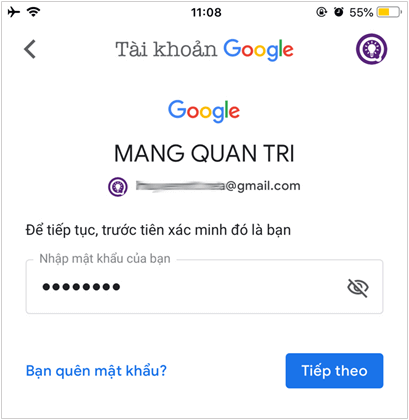
Truy cập vào mục Bảo mật
Trong trang quản lý tài khoản, chọn tab Bảo mật. Kéo xuống để tìm mục Mật khẩu. Tại đây, bạn có thể thay đổi mật khẩu hiện tại của mình.
Nhập mật khẩu hiện tại để xác minh
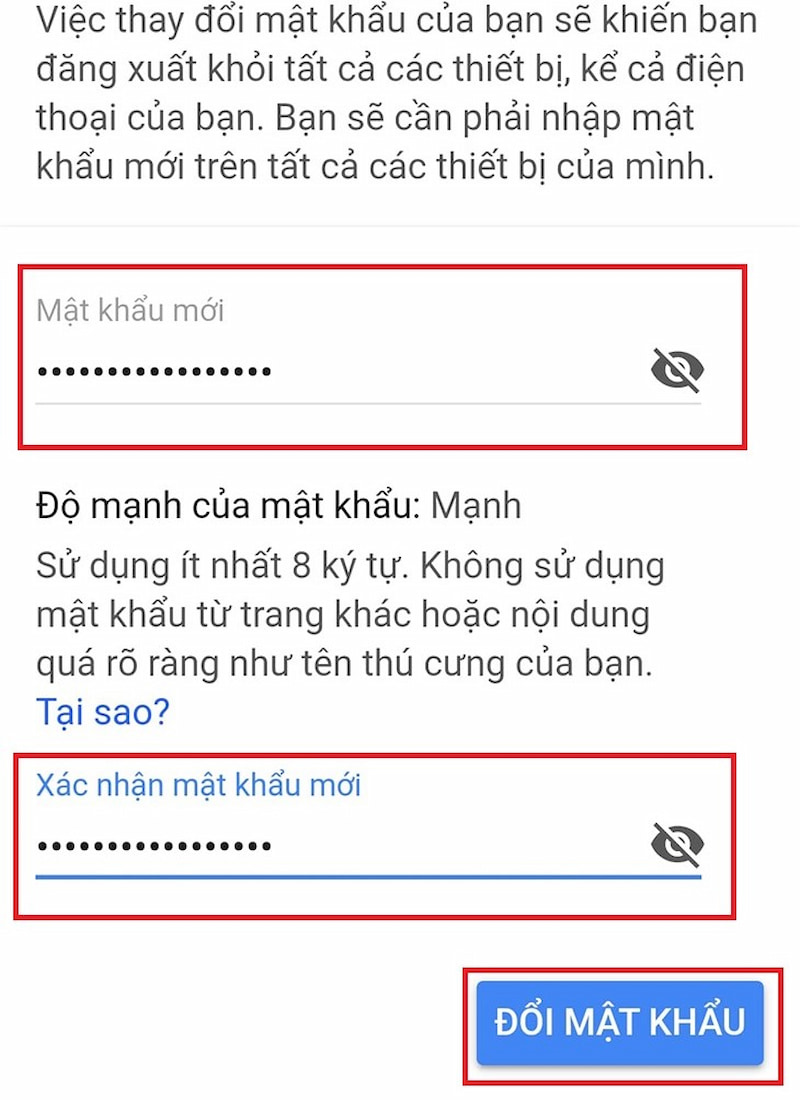
Nhập mật khẩu hiện tại để Google xác nhận rằng bạn chính là chủ sở hữu tài khoản này. Đây là quy trình quan trọng để đảm bảo rằng chỉ có bạn mới có thể thay đổi mật khẩu tài khoản của mình. Sau khi nhập mật khẩu, chọn Tiếp theo để tiếp tục.
Tạo và xác nhận mật khẩu mới
Nhập mật khẩu mới mà bạn muốn sử dụng cho tài khoản Gmail của mình. Đảm bảo mật khẩu mới đủ mạnh và không dễ bị đoán. Sau khi nhập mật khẩu mới, xác nhận lại bằng cách nhập lần nữa. Cuối cùng, bấm Đổi mật khẩu để hoàn tất quá trình thay đổi.
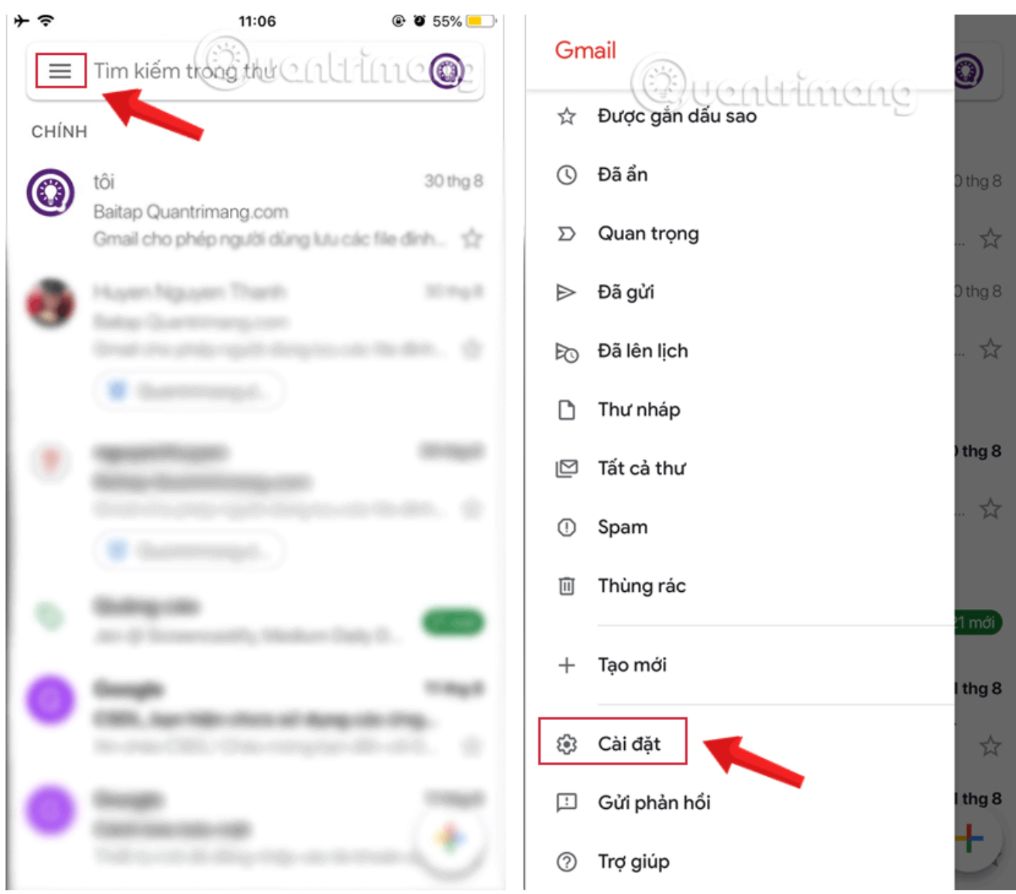
Lưu ý khi đổi mật khẩu Gmail trên thiết bị iOS
Truy cập trình duyệt web nếu chưa cài đặt ứng dụng Gmail
Nếu bạn chưa cài đặt ứng dụng Gmail trên thiết bị iOS của mình, bạn có thể sử dụng trình duyệt web để truy cập vào trang myaccount.google.com. Thực hiện các bước như hướng dẫn trên máy tính để thay đổi mật khẩu của mình.
Thực hiện các bước đổi mật khẩu như trên máy tính
Sau khi truy cập vào trang quản lý tài khoản Google từ trình duyệt web trên thiết bị iOS, thực hiện các bước tương tự như hướng dẫn trên máy tính để thay đổi mật khẩu. Điều này bao gồm đăng nhập, xác nhận tài khoản và tạo mật khẩu mới.
Các mẹo để tạo mật khẩu mạnh và an toàn
Sử dụng kết hợp chữ cái, số và ký tự đặc biệt
Để mật khẩu trở nên mạnh mẽ hơn, bạn nên sử dụng kết hợp giữa chữ cái viết hoa và viết thường, số và các ký tự đặc biệt như !, @, #, $. Sự kết hợp này sẽ làm cho mật khẩu của bạn khó bị người khác đoán ra hơn.
Tránh sử dụng thông tin cá nhân dễ đoán
Không nên sử dụng các thông tin cá nhân dễ đoán như ngày sinh, tên của bạn hoặc của người thân trong mật khẩu. Những thông tin này rất dễ bị khai thác bởi kẻ xấu. Thay vào đó, hãy sử dụng một cụm từ hoặc câu không liên quan đến bạn nhưng bạn dễ nhớ.
Thường xuyên thay đổi mật khẩu định kỳ
Để đảm bảo an toàn cho tài khoản của mình, bạn nên thường xuyên thay đổi mật khẩu định kỳ, ví dụ mỗi 3-6 tháng một lần. Điều này sẽ giúp giảm thiểu rủi ro bị lộ mật khẩu và bảo vệ thông tin cá nhân của bạn hiệu quả hơn.
Bảo vệ tài khoản của bạn ngay hôm nay!
Hoàn thành các bước đổi mật khẩu cho tài khoản Gmail là một hành động đơn giản nhưng mang lại hiệu quả to lớn trong việc bảo vệ thông tin cá nhân của bạn. Đừng chần chừ, hãy thực hiện ngay những hướng dẫn trong bài viết này để đảm bảo bảo mật tối đa cho tài khoản của mình. Một mật khẩu mạnh mẽ không chỉ giúp bạn yên tâm hơn mà còn là bước đầu tiên để xây dựng một chiếc khiên vững chắc chống lại các mối đe dọa trên không gian mạng. Hãy luôn nhớ rằng, phòng cháy luôn tốt hơn chữa cháy!